
在软件安装之前以及安装过程中,请关闭其他的Windows应用程序,以保证数字化手册的安装和运行速度。初次安装步骤如下:
1)在CD-ROM驱动器中放入本数字化手册的安装光盘。
2)光盘自动运行,显示初始界面,如图1-1所示。单击“安装”按钮即可进行安装。
如果本光盘无法在用户的计算机上自动运行,请打开本光盘的根目录,单击图标  setup运行setup文件;或单击
setup运行setup文件;或单击  图标进入初始界面,单击“安装”按钮即可进行安装。
图标进入初始界面,单击“安装”按钮即可进行安装。
3)计算机提示是否接受安装“.NET Framework 3.5SP1”组件,如图1-2所示。
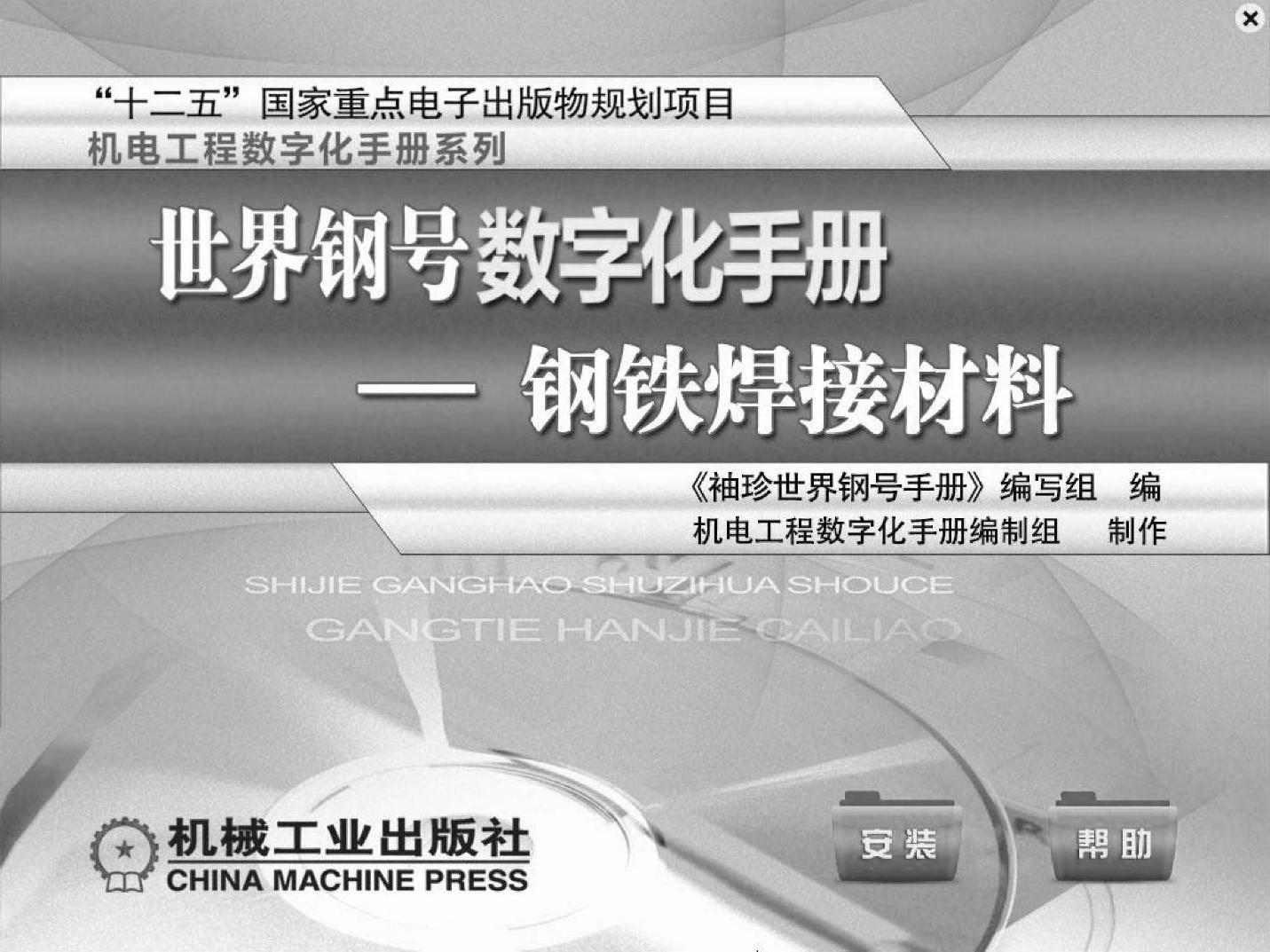
图1⁃1 初始界面
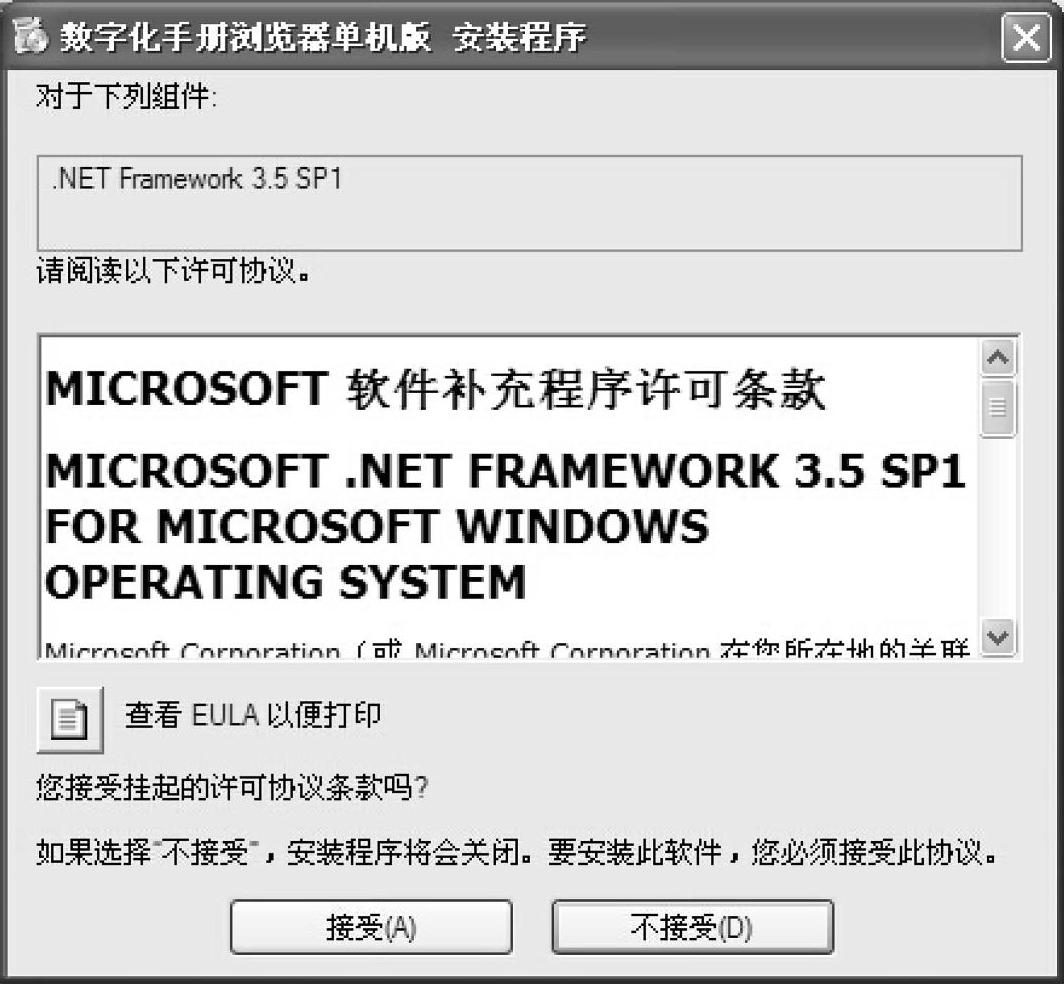
图1⁃2 .NET组件安装
在用户阅读协议内容并表示同意后单击“接受”按钮,显示“正在复制所需文件”“正在安装.NET Framwork 3.5SP1”等提示和图1⁃3所示的安装进度条。
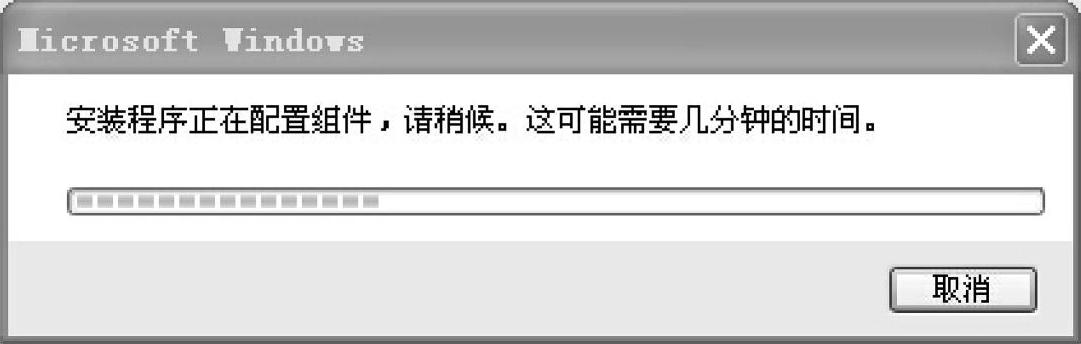
图1⁃3 安装进度条
如果用户的计算机操作系统已安装了Microsoft.NET Framework 3.5SP1,则直接进入第4步。
4)安装完成后进入图1⁃4所示的“数字化手册浏览器单机版”安装向导。在用户阅读警告内容并表示同意后,单击“下一步”按钮。

图1⁃4 “数字化手册浏览器单机版”安装向导
5)进入图1⁃5所示的“选择安装文件夹”窗口。系统推荐的安装目录是“C:\Program Files(×86)\机械工业出版社\数字化手册浏览器单机版”,如果同意安装在此目录下,单击“下一步”按钮。如果希望安装在其他的目录中,单击“浏览”按钮,在弹出的对话框中选择合适的文件夹。根据具体情况选择浏览器是个人使用(单击“只有我”单选框)还是任何人使用(单击“任何人”单选框),然后单击“下一步”按钮。
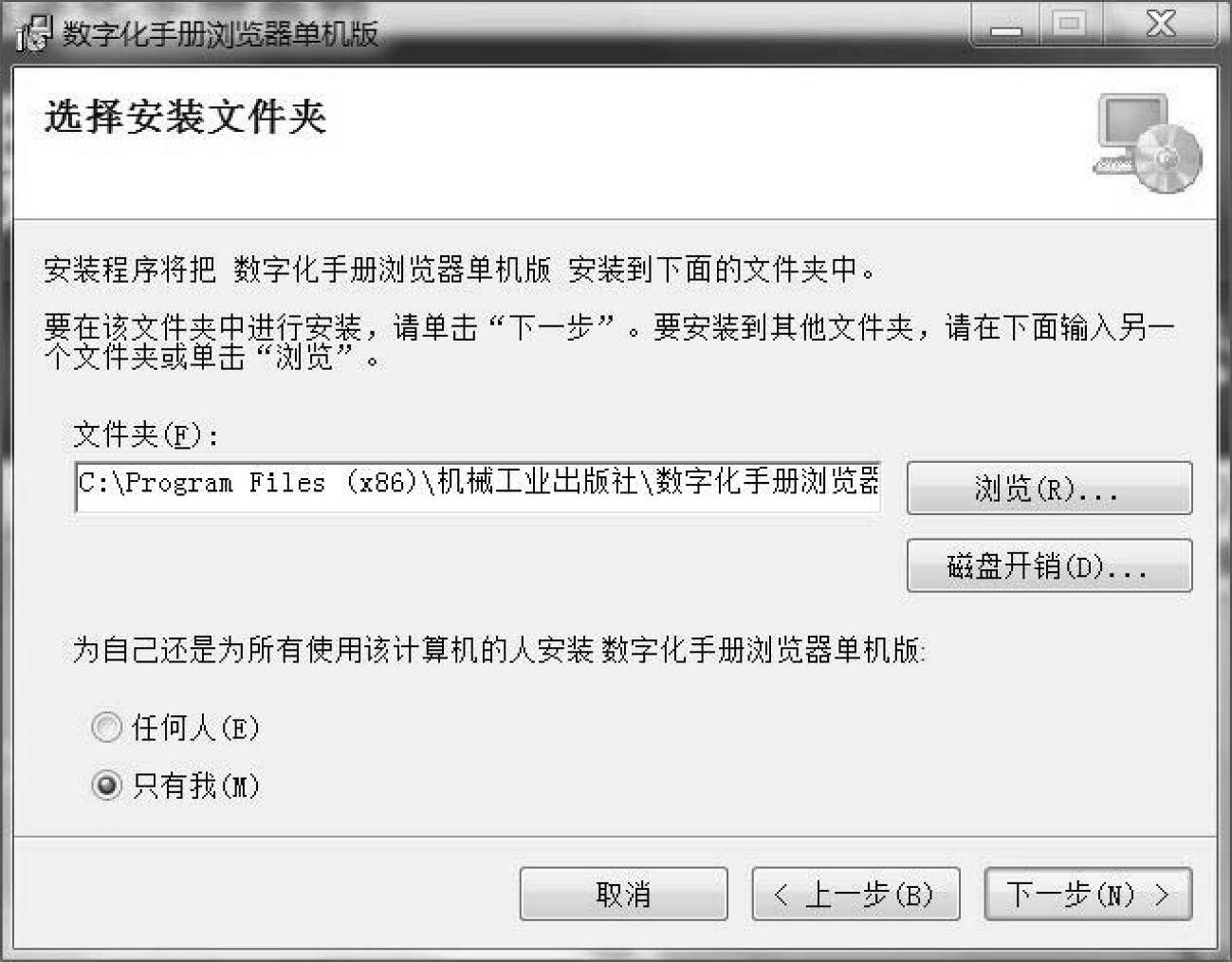 (www.xing528.com)
(www.xing528.com)
图1⁃5 “选择安装文件夹”窗口
如果选择的是系统推荐的安装目录C:\,而用户的计算机显示安装失败,则可将C改为D或其他分区,再进行安装操作。
如果第一次安装失败,在进行下一次安装时,系统会弹出“选择是否要修复或删除数字化手册浏览器单机版”窗口(见图1⁃6),选择“删除 数字化手册浏览器单机版(M)”单选框,单击“完成”按钮,删除此前的安装程序。然后再重新进行安装操作。
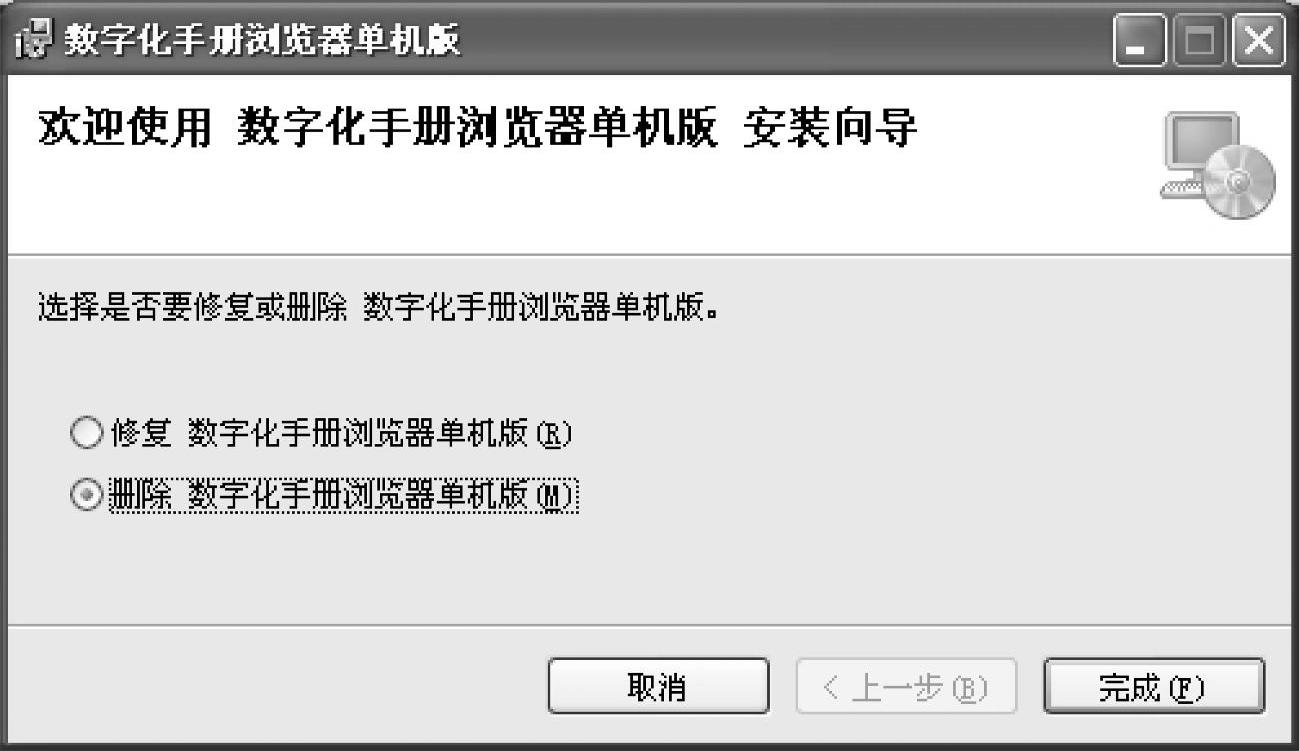
图1⁃6 “选择是否要修复或删除数字化手册浏览器单机版”窗口
6)在图1⁃7所示的“确认安装”窗口中,用户可单击“上一步”按钮,返回上一步重新调整安装文件夹,或单击“下一步”按钮开始安装。
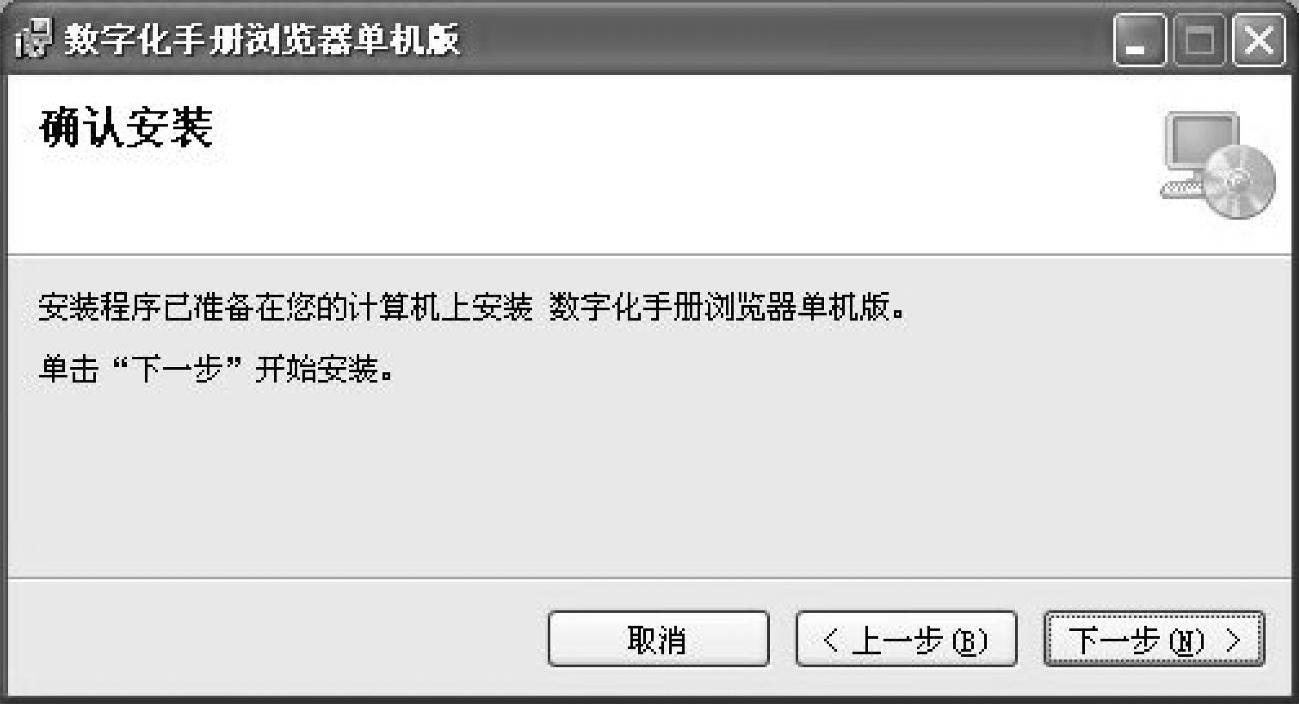
图1⁃7 “确认安装”窗口
7)在安装过程中,安装向导显示图1⁃8所示的安装过程,在此期间,用户可随时单击“取消”按钮取消当前的安装。
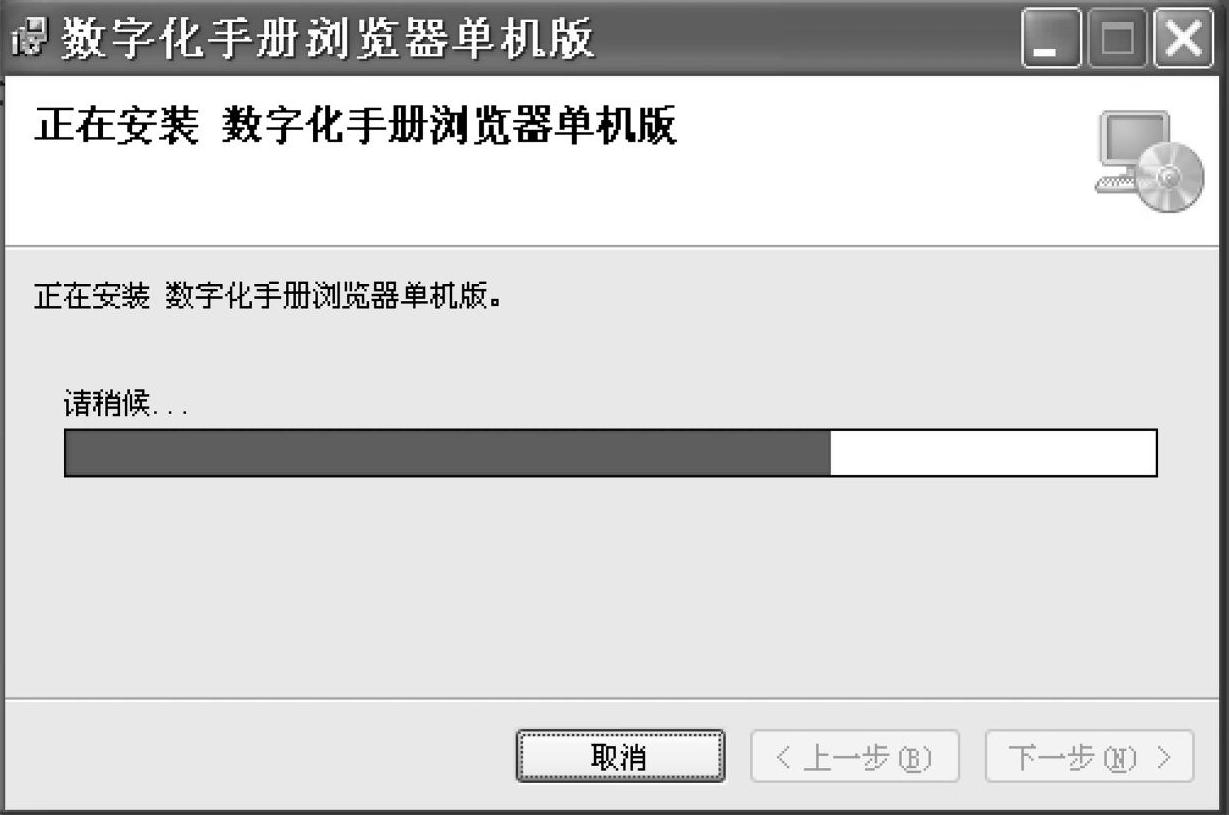
图1⁃8 安装过程
8)数字化手册浏览器安装完成后,开始安装数字化手册(见图1⁃9),显示数字化手册的安装路径,并验证安装包,将数字化手册解压到指定目录。
9)当安装成功结束后,安装向导显示图1⁃10所示的“安装完成”窗口,提示用户系统已正确安装完成。单击“关闭”按钮,完成安装。

图1⁃9 “安装数字化手册”窗口
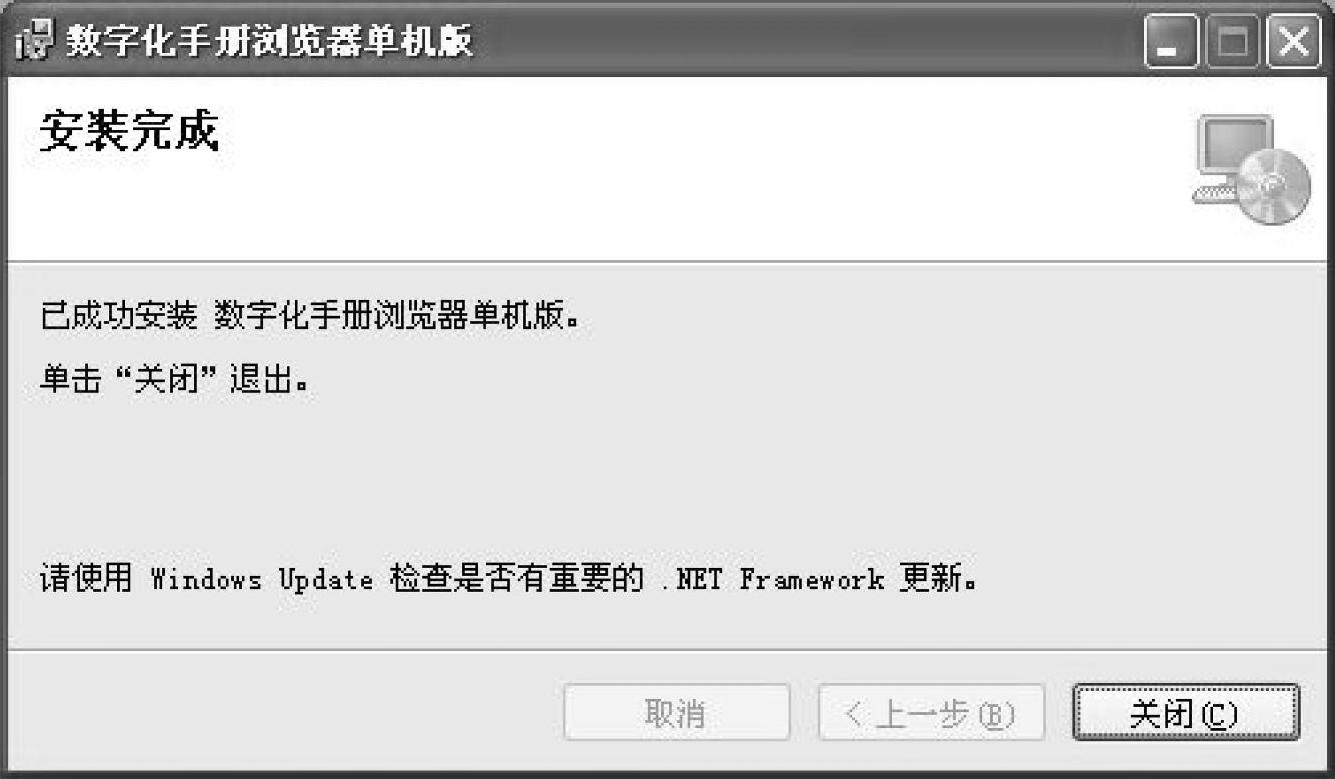
图1⁃10 “安装完成”窗口
免责声明:以上内容源自网络,版权归原作者所有,如有侵犯您的原创版权请告知,我们将尽快删除相关内容。




